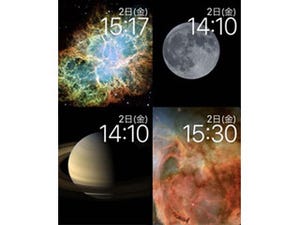Apple Watchでは、サイドボタン+デジタルクラウンを使って、あらかじめ登録した連絡先を呼び出すことができます。iPhoneを使わず、Apple Watchから手軽に通話やメッセージができて便利です。詳しい使い方はこちらの記事でご確認ください。
watchOS 2ではさらに複数のグループを登録することができるようになりました。今回は、このグループ機能の使い方をご紹介します。
iPhoneでグループを編集する
iPhoneのApple Watchアプリを使ってグループの編集を行います。
友達リストを使ったことがない場合は、iPhoneの「連絡先」から「よく使う項目」の内容が自動的に読み込まれた状態になっています。
登録した連絡先をリストから削除したい場合は、次の手順で行います。このリストから削除されても、連絡先本体はiPhoneから消去されません。
ページを分けて、別のグループを作ることができます。
Apple Watchでグループを編集する
Apple Watchでもグループに連絡先を追加できます。ただし、削除やグループ名の編集はできません。
| (提供:iPad iPhone Wire) |